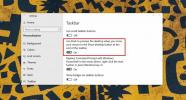הוסף או הסר אפליקציות מתפריט הפריט החדש בסייר הקבצים ב- Windows 10
סייר הקבצים קיבל שיפוץ גדול במערכת Windows 8 והממשק המשתמש החדש, פחות או יותר, הגיע למערכת Windows 10. הסרט מתחת לתפריט הבית כולל כפתור בשם 'פריט חדש'. זה דומה לאפשרות 'חדש' שתקבל בתפריט ההקשר באמצעות לחצן העכבר הימני והיא מאפשרת לך ליצור קובץ חדש מסוג מסוים. האפשרויות תחת תפריט פריט חדש בסייר הקבצים הן בדרך כלל אותן אפשרויות שאתה רואה בתפריט ההקשר לחץ באמצעות לחצן העכבר הימני. ישנן שתי דרכים להוסיף ולהסיר אפשרות לתפריט זה. הנה מה שאתה צריך לעשות.
הוסף אפליקציה לתפריט פריטים חדש - רישום חלונות
פתח את הרישום של Windows עם זכויות ניהול. עבור אל HKEY_CLASSES_ROOT והרחיב אותו. חפש את סיומת הקובץ המתאימה שברצונך להוסיף לתפריט פריט חדש. לדוגמה, אם ברצונך להוסיף לו פוטושופ, חפש את מקש ה- .psd.
לחץ באמצעות לחצן העכבר הימני על המקש ובחר חדש> מקש וקרא לו 'ShellNew'.

בשלב הבא, לחץ באמצעות לחצן העכבר הימני על מקש ShellNew שיצרת זה עתה ובחר חדש> ערך מחרוזת. תן שם ל- NullFile וסיימת. סגור את סייר הקבצים ופתח אותו שוב. יש להוסיף את פריט הקובץ. אם לא, נסה את השיטה השנייה להלן.

הוסף אפליקציה לפריט חדש - תיקיית מעטפת של Windows
עבור אל C: \ Windows \ ShellNew והדבק קובץ שהוא מאותו סוג לזה שאתה רוצה להוסיף לתפריט. לדוגמה, כדי להוסיף פוטושופ לתפריט הפריט החדש, הדבק קובץ PSD בתיקיה זו. סגור את סייר הקבצים ופתח אותו שוב. פעולה זו תוסיף גם את הפריט לתפריט ההקשר באמצעות לחצן העכבר הימני.
הסרת אפליקציה מפריט חדש - הרישום של חלונות
פתח את הרישום של Windows עם זכויות ניהול. נווט אל HKEY_CLASSES_ROOT והרחיב אותו. חפש את סיומת הקובץ שברצונך להסיר והרחיב את המפתח המתאים לה. הסר את מקש 'ShellNew'.
הסר אפליקציה מהפריט החדש - תיקיית מעטפת של Windows
עבור אל C: \ Windows \ ShellNew והסר את סוג הקובץ עבור ערך האפליקציה המתאים שברצונך להסיר.
לְחַפֵּשׂ
הודעות האחרונות
Snappy: לכידת תמונות מסך על אירועי זמן, עכבר ומקלדת
הרבה כלים למסך מסך שונים נוטים להציע אפשרויות שונות לצילום צילומי מ...
כיצד להשבית את הצגת הפינה החמה בשולחן העבודה ב- Windows 10
הפינה השמאלית התחתונה של המסך שלך ב- Windows 10 היא פינה חמה. לא ני...
ספליטר לייט קבצים - ספליטר קובץ נייד מהיר מאוד
בעבר כיסינו כמה מפיצי קבצים ומצטרפים כגון ספליטר קבצים, שמספק סקריפ...